如何使用Windows10的新磁盘清理工具节省空间
在计算机上保持适量的可用空间是一项持续不断的努力,特别是如果您的驱动器较小。
Windows 一直提供释放磁盘空间的工具,但 Microsoft 在 Windows 10 的 2018 年 4 月更新中使释放磁盘空间变得更加容易。值得信赖的磁盘清理实用程序仍然存在,但有一个您应该知道如何使用的新工具。这是一个快速概述。
如何使用新的磁盘清理工具节省空间
与磁盘清理不同,新的空间清理实用程序位于“设置”应用程序中。前往“设置”>“系统”,然后单击左侧的“存储”条目进行访问。
在这里您将看到存储感知标头,这不是新的。如果启用此功能,Windows 将在空间不足时自动清理不必要的文件。我们对此下面的“立即释放空间”链接感兴趣,这是一个不同的工具。
单击它后,请稍等片刻,Windows 将扫描可删除的文件。然后,您将看到可以安全地从电脑中删除的类别列表,并附有简短说明。与磁盘清理相比,它的另一个小好处是它不会显示空的类别。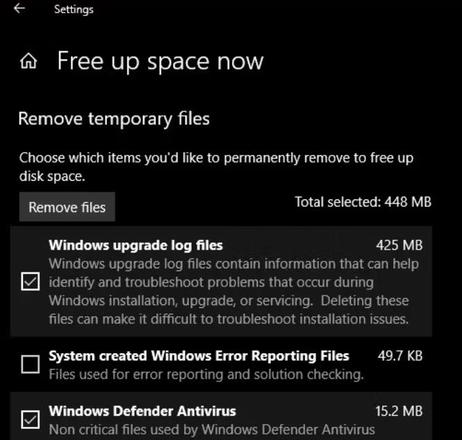
选中您要清理的所有框,确认您将在顶部节省多少空间,然后点击“删除文件”按钮。
这里的大多数项目(例如临时文件和交付优化文件)都可以安全删除。但您应该注意不要清理以前的 Windows 安装或回收站,直到您确定不需要它们。
如果您改变了升级的想法,则可以使用此先前的安装数据恢复到 Windows 10 的先前版本。Windows 会在 10 天后自动删除它,因此您最好在此之前保留它,以防遇到问题。
如果这没有为您释放足够的空间,请查看您可以删除的其他 Windows 文件夹以节省空间。
以上是 如何使用Windows10的新磁盘清理工具节省空间 的全部内容, 来源链接: utcz.com/dzbk/941080.html








